-
经典电影截图,小编告诉你怎么截图
- 2018-05-07 10:52:47 来源:windows10系统之家 作者:爱win10
小可爱们,你们喜欢看电影吗?一般喜欢看什么电影呢?有木有和小编大大一样喜欢看科幻、竞速、吸血鬼之类的电影呢,就像《暮光之城》、《速度与激情》、《复仇者联盟》等。那么,你们在遇到经典或者激烈的画面的时候,肯定都会想要把它截屏下来对不对?那今天可爱的大大我就来教教你们,怎么电影截图。
在看电影的时候,难免会遇到朋友找自己聊天。如果是朋友有事情说的时候,你又刚好看的正带劲儿,那就只能边看电影边和她聊天了。那这个时候,如果你看到一些觉得很有感触的画面的时候,就会想要截图下来发给朋友。今天我要说的跟截图有着很大的关联,那就是如何电影截图。想知道吗?那就接着看下去~
第一步,以迅雷影音为例,打开它,播放一部电影,在使用第三方截图工具或者使用windows系统自己带的screencapture按键截取下来的画面都是黑的,所以我们要使用其他办法。
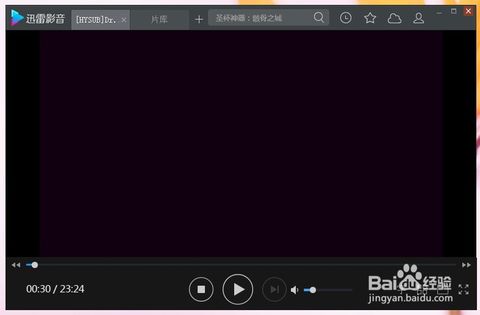
截图系统软件图解1
在迅雷影音的播放窗口鼠标点击右键,在弹出的菜单中点“保存截图”
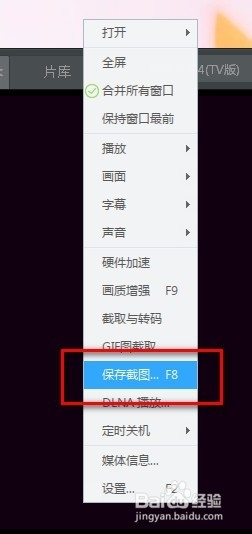
电影截图系统软件图解2
然后软件就会自动弹出截图成功的提示,那你就可以选择将图片复制到剪切板,当然,你也可以在窗口中选择“保存截图”
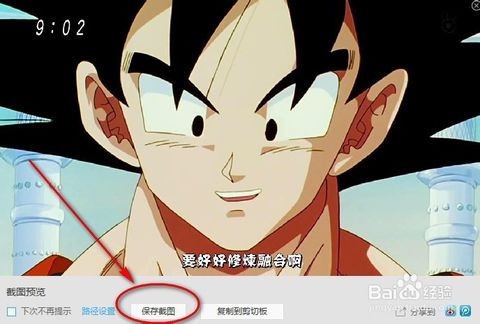
怎么电影截图系统软件图解3
这样就可以成功的在目标文教中看到保存的截图了。
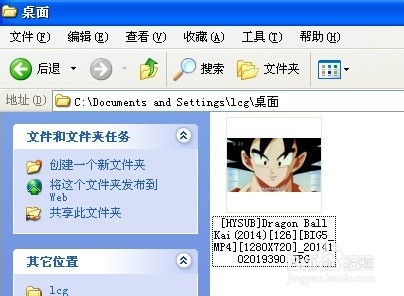
怎么截图系统软件图解4
然后你在右键菜单中点设置,这样你就可以在截图设置中次该截图的保存目录、保存类型等。

截图系统软件图解5
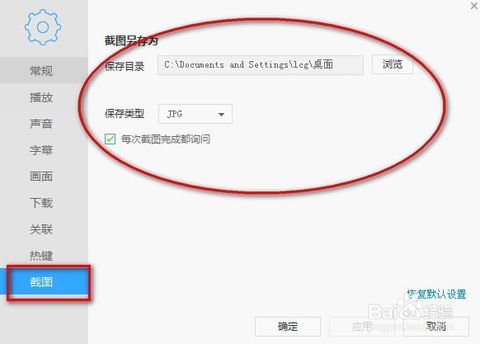
截图系统软件图解6
好了~以上就是大大我为你们讲解的方法啦~
猜您喜欢
- Win7系统通过修改MIU值(最大传输单位)提..2015-05-10
- win8操作系统如何删除文件夹,小编告诉..2017-11-04
- win7旗舰版系统最新下载2017-01-05
- 详解ylmfwin764安装教程2016-09-03
- 电脑公司 ghost xp sp3硬盘安装教程..2017-05-23
- 小编告诉你解决u盘无法格式化的方法..2018-10-11
相关推荐
- winXP正版纯净版最新下载 2017-04-07
- 最新win8激活系统方法 2017-06-03
- 小编告诉你电脑无线网络连接不上的解.. 2016-08-04
- win7 系统下载地址是什么的介绍.. 2022-02-23
- 硬盘安装xp sp3 电脑公司系统图解.. 2017-05-23
- 电脑文件夹怎么设置密码 2020-07-15





 系统之家一键重装
系统之家一键重装
 小白重装win10
小白重装win10
 博客导入工具1.0 单文件免费版 (博客Blog导入工具)
博客导入工具1.0 单文件免费版 (博客Blog导入工具) yy电台 v2.0绿色版
yy电台 v2.0绿色版 系统之家32位win7纯净版系统下载v20.01
系统之家32位win7纯净版系统下载v20.01 windows 7 loader by Daz v1.5.8(Win7激活工具)
windows 7 loader by Daz v1.5.8(Win7激活工具) 雨林木风Ghost win8 64位专业版下载v201809
雨林木风Ghost win8 64位专业版下载v201809 GPU-Z v0.7.2 汉化版 (显卡信息检测工具)Code Boy 汉化分享
GPU-Z v0.7.2 汉化版 (显卡信息检测工具)Code Boy 汉化分享 系统之家ghos
系统之家ghos WPS office v
WPS office v 系统之家ghos
系统之家ghos DAEMON Tools
DAEMON Tools 绿茶系统Ghos
绿茶系统Ghos 萝卜家园ghos
萝卜家园ghos 小白系统ghos
小白系统ghos Weeny Free A
Weeny Free A 系统之家win1
系统之家win1 双核浏览器 v
双核浏览器 v WindowTabs 2
WindowTabs 2 萝卜家园ghos
萝卜家园ghos 粤公网安备 44130202001061号
粤公网安备 44130202001061号